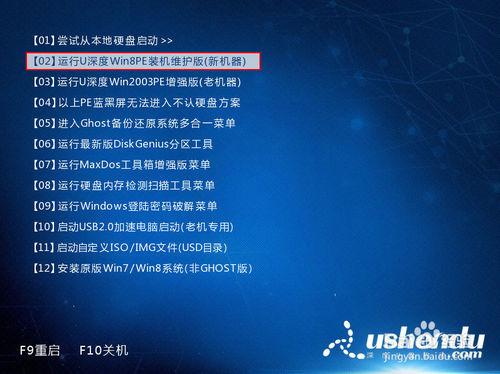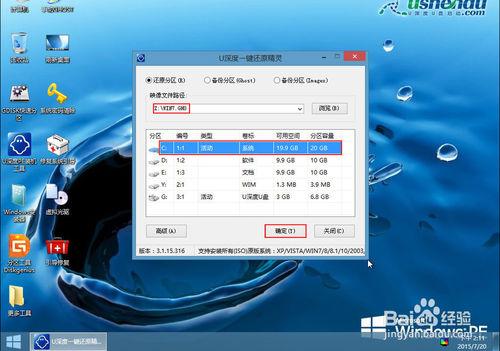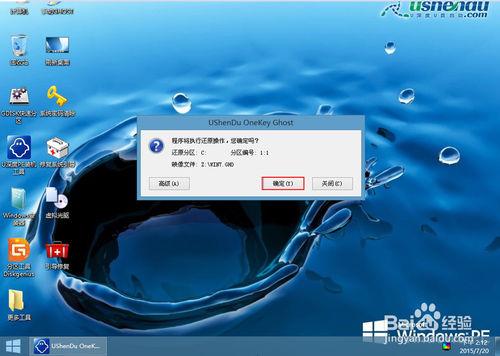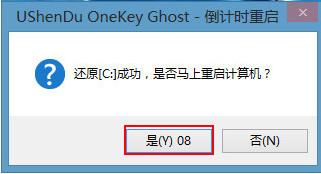索尼筆記本一直主打青春娛樂路線,在外觀和播放音質上都走在潮流前沿,以其時尚的外觀設計與獨特的使用體驗受到許多使用者的高度認可,那麼使用索尼筆記本的使用者想要安裝win7系統該怎麼操作呢?接下來就給大家介紹索尼筆記本實現u盤安裝win7系統的操作教程。
方法/步驟
首先將u盤製作成u深度u盤啟動盤,接著前往相關網站下載win7系統存到u盤啟動盤,重啟電腦等待出現開機畫面按下啟動快捷鍵,選擇u盤啟動進入到u深度主選單,選取“【02】執行U深度Win8PE裝機維護版(新機器)”選項,按下回車鍵確認,如下圖所示:
進入win8pe系統,將會自行彈出安裝工具,點選“瀏覽”進行選擇存到u盤中win7系統映象檔案,如下圖所示:
等待u深度pe裝機工具自動載入win7系統映象包安裝檔案,只需選擇安裝磁碟位置,然後點選“確定”按鈕即可,如下圖所示:
此時在彈出的提示視窗直接點選“確定”按鈕,如下圖所示:
隨後安裝工具開始工作,我們需要耐心等待幾分鐘, 如下圖所示:
完成後會彈出重啟電腦提示,點選“是(Y)”按鈕即可,如下圖所示:
此時就可以拔除u盤了,重啟系統繼續安裝,我們無需進行操作,等待完成即可,最終進入系統桌面前還會重啟一次,如下圖所示: